طريقة استنساخ موقع ووردبريس الخاص بك إلى نطاق فرعي لاختباره .. شرح بالصور

هل تبحث عن طريقة لنسخ أو استنساخ موقع ووردبريس بهدف اختباره بطريقة آمنة؟ أنت في المكان الصحيح لمعرفة طريقة استنساخ موقع ووردبريس الخاص بك إلى نطاق فرعي لاختباره في عام 2023.
هل تتطلع إلى إنشاء موقع ويب جديد، أو تحديث موقع ويب قديم، أو ترغب في تجربة مكون إضافي جديد؟ أفضل طريقة هي البدء بموقع ويب مرحلي. يوفر هذا بيئة آمنة للاختبار والتجريب، وإذا حدث خطأ ما، فلا داعي للقلق بشأن تعطل الموقع الرسمي أو انقطاع الاتصال بالإنترنت لفترة من الوقت.
قد تختلف الخطوات الدقيقة التي يتعين عليك اتخاذها عند إنشاء موقع ويب مرحلي وفقًا لنوع موقع الويب الذي تستخدمه.
طريقة استنساخ موقع ووردبريس الخاص بك إلى نطاق فرعي لاختباره
ستتعلم في هذه المقالة طريقة استنساخ موقع ووردبريس الخاص بك بسهولة إلى نطاق فرعي للاستضافة الآمنة. فيما يلي الخطوات:
1- الخطوة الأولى في عملية استنساخ موقع ووردبريس: إنشاء نطاق فرعي
لأجل استنساخ موقع ووردبريس الخاص بك بسهولة إلى نطاق فرعي، ستحتاج إلى نطاق فرعي يمكنك من خلاله استضافة موقع الويب المرحلي الجديد الخاص بك. أنا متأكد من أنك تعرف بالفعل ما هو النطاق الفرعي. يمكن إنشاء النطاقات الفرعية مجانًا، وتسمح لك معظم خدمات الاستضافة بإنشاء نطاقات متعددة. وهذا يجعل إنشاء موقع ويب وسيط على نطاق فرعي حلاً جيدًا.
لإنشاء نطاق فرعي، انتقل إلى cPanel وحدد النطاقات -> النطاقات الفرعية.

في الواجهة التي تظهر، أدخل اسمًا من اختيارك لنطاقك الفرعي وانقر فوق “إنشاء”.
2- إنشاء وتحميل نسخة من موقع الويب الخاص بك
يمنحك إنشاء نطاق فرعي عنوان موقع ويب وسيطًا. الخطوة التالية في إنشاء موقع ويب مرحلي هي استنساخ المحتوى الموجود لديك. يتم تحقيق ذلك بسهولة باستخدام FTP. سوف تحتاج إلى تحميل وتثبيت عميل FTP. نوصي باستخدام FileZilla لأنه مجاني ومفتوح المصدر.
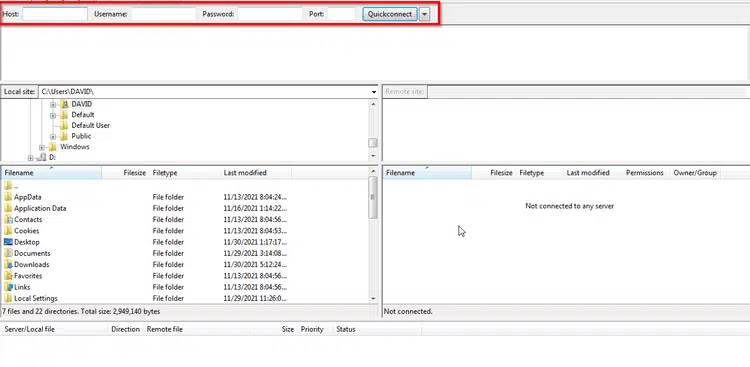
بعد التثبيت، تحتاج إلى توصيل عميل FTP الخاص بك بالخادم. للقيام بذلك، سوف تحتاج إلى تفاصيل حساب FTP الخاص بك. يتم توفيره عادةً بواسطة خدمة الاستضافة الخاصة بك عند التسجيل للحصول على حساب استضافة ويب جديد.
الحقول المطلوبة هي المضيف واسم المستخدم وكلمة المرور والمنفذ. يعرض عميل FTP لوحتين. على اليسار توجد المجلدات الموجودة على جهاز الكمبيوتر الخاص بك، وعلى اليمين توجد ملفات موقع الويب الخاص بك.
انسخ هذه الملفات واحفظها في أي مجلد على جهاز الكمبيوتر الخاص بك.
ويمكن القيام بذلك أيضًا في cPanel. انتقل إلى ملف -> مدير الملفات -> Public_html. انقر على “الإعدادات” في الزاوية اليمنى العليا من الواجهة. حدد “إظهار الملفات المخفية” في النافذة المنبثقة التي تظهر.
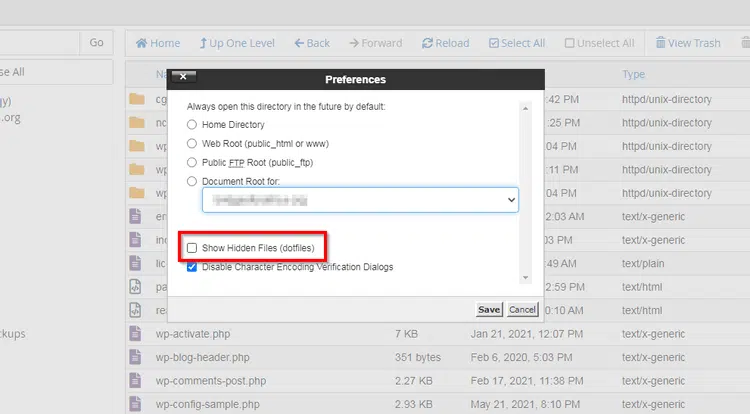
حدد كافة المجلدات المرئية باستثناء cgi-bin وانقر فوق “نسخ” في القائمة العلوية أو انقر بزر الماوس الأيمن فوق الملفات المحددة وحدد “نسخ”. في النافذة المنبثقة التي تظهر، أدخل اسم الدليل. سيكون هذا هو الاسم الذي تختاره لنطاقك الفرعي. تحقق من طريقة إنشاء موقع ووردبريس مجانًا على خدمة Amazon Lightsail
3- تصدير قاعدة البيانات لاستنساخ موقع ووردبريس بنجاح
الخطوة التالية في استنساخ موقع ووردبريس هي نسخ قاعدة البيانات المباشرة لموقع الويب إلى موقع ويب مرحلي. قاعدة البيانات هي المكان الذي يتم فيه تخزين جميع محتويات وبيانات موقع ووردبريس الخاص بك. قبل أن تتمكن من استيراد المحتوى من قاعدة بيانات موقع الويب المباشر الخاص بك، يجب عليك إنشاء قاعدة بيانات جديدة لموقع الويب المرحلي الخاص بك.
في cPanel، انتقل إلى قاعدة البيانات -> قاعدة بيانات MySQL. أدخل اسمًا لموقع الويب الجديد الخاص بك في الواجهة التي تظهر. يمكن أن يكون أي شيء، مثل “اختبار”.
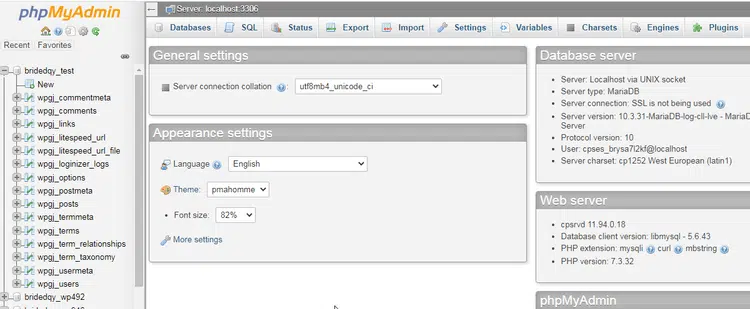
ثم انتقل إلى phpMyAdmin -> قاعدة البيانات. سنقوم هنا بتصدير قاعدة البيانات القديمة واستيراد محتوياتها إلى قاعدة البيانات الجديدة في بضع خطوات بسيطة.
في الجزء الأيسر، انقر فوق قاعدة البيانات القديمة ثم انقر فوق تصدير. بعد ذلك سيتم تحميل الملف على جهاز الكمبيوتر الخاص بك.
للتحميل إلى قاعدة بيانات جديدة، انقر فوق قاعدة بيانات جديدة > استيراد. ابحث عن قاعدة البيانات وقم بتحميلها من جهاز الكمبيوتر الخاص بك.
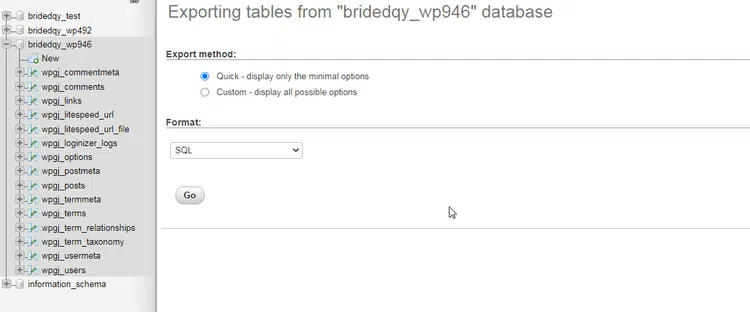
الخطوة التالية بعد ذلك هي تحرير بيانات اعتماد قاعدة البيانات في ملف wp-config.php.

في ملف wp-config.php، ابحث عن السطر Define(‘DB_NAME’, …..); الآن فقط قم بتغيير اسم قاعدة البيانات إلى الاسم الجديد. بمجرد الانتهاء من جميع الاستعدادات، أنت على استعداد تقريبا.
الخطوة الأخيرة هي تغيير عناوين URL لقاعدة بياناتك الجديدة بحيث تشير جميعها إلى موقع الويب الجديد الخاص بك بدلاً من موقعك القديم.
يجب أن يتم ذلك باستخدام ملحق. هناك العديد من المكونات الإضافية التي يمكنك استخدامها لإنجاز المهمة، لكننا نوصي بـ WP Migrate DB.
4- قم بتغيير عنوان URL باستخدام WP Migrate DB
أولاً، قم بتثبيت وتنشيط المكون الإضافي من دليل المكونات الإضافية في ووردبريس. ثم انقر فوق “أدوات” في القائمة وحدد “ترحيل قاعدة البيانات”.

انقر فوق ترحيل وقم بالتمرير لأسفل إلى قسم أدوات هذا الموقع.

حدد “بحث واستبدال مخصص“. يتم فتح واجهة القائمة المنسدلة مع خيارات البحث والاستبدال.
في حقل البحث، أدخل اسم موقع الويب القديم الخاص بك مع وجود شرطة مائلة أمامه (على سبيل المثال، https://oldsite.com). أدخل عنوان URL للموقع الجديد في المساحة المخصصة للاستبدال أيضًا.
النهاية!
ابدأ في استنساخ موقع ووردبريس الخاص بك
يعد إنشاء موقع مرحلي مناسبًا للتجربة والاختبار قبل النشر الفعلي للموقع الرسمي أو اختبار الميزات المتقدمة، وكذلك لاختبار التحديثات أو تثبيت مكونات إضافية جديدة أو خيار التخصيص. لقد أوضحنا لك طريقة القيام بذلك يدويًا وطريقة إنشاء موقع ويب مرحلي باستخدام cPanel. لقد ناقشنا أيضًا بعض المكونات الإضافية التي يمكن أن تساعدك في هذا الغرض.
إذا كنت قد بدأت للتو في إنشاء مواقع الويب، فنوصي بإنشائها في بيئة التطوير المحلية الخاصة بك أولاً حتى لا تضطر إلى استنساخها لاحقًا.





تعليق واحد